Konversikan kalender Outlook Anda ke format iCalendar, ICS, untuk mengimpornya ke layanan alternatif seperti Google Kalender, Kalender Apple, atau Outlook.com. Outlook menyediakan fungsionalitas bawaan untuk menyimpan kalender Anda dalam format ICS, dengan opsi tambahan yang memungkinkan Anda menentukan jumlah hari dan tingkat detail yang ingin Anda konversi.
Langkah 1
Buka Outlook, lalu klik Kalender.
Video Hari Ini
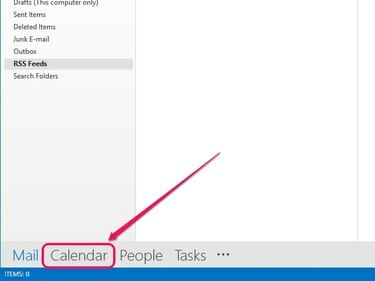
Outlook beralih ke tampilan Kalender.
Kredit Gambar: Gambar milik Microsoft
Langkah 2
Pilih kalender yang ingin Anda konversi dari panel sebelah kiri.
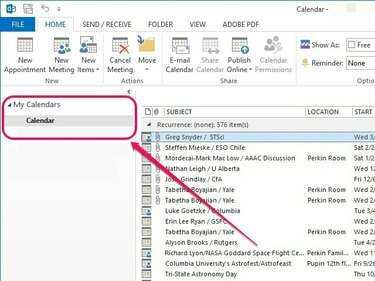
Panel kiri mencantumkan semua kalender yang tersedia.
Kredit Gambar: Gambar milik Microsoft
Langkah 3
Buka menu tarik-turun File, lalu klik Simpan Kalender.
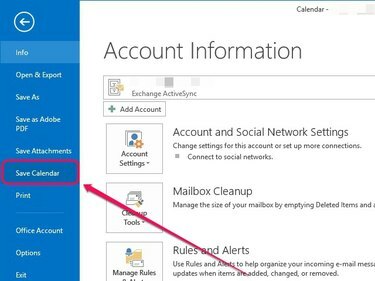
Kotak dialog Simpan Sebagai terbuka.
Kredit Gambar: Gambar milik Microsoft
Langkah 4
Memilih Format iCalendar (*ics) dari menu tarik-turun Simpan Sebagai Jenis, lalu klik Lebih banyak pilihan.
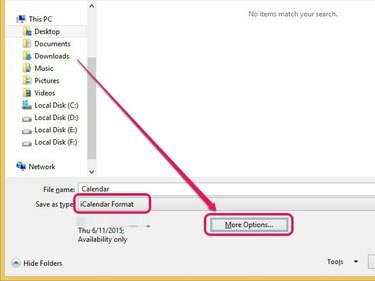
Opsi Simpan Sebagai tambahan muncul.
Kredit Gambar: Gambar milik Microsoft
Tip
Klik Menyimpan sebagai gantinya jika Anda ingin menyimpan dengan pengaturan default, yang ditampilkan di bawah menu Save As Type.
Langkah 5
Buka Rentang Tanggal menu tarik-turun dan pilih Tentukan Tanggal untuk memilih jumlah hari yang ingin Anda konversi, atau Seluruh Kalender untuk mengonversi seluruh kalender. Pilihan lainnya termasuk Hari ini, Besok, 7 Hari Berikutnya, dan 30 Hari Berikutnya.
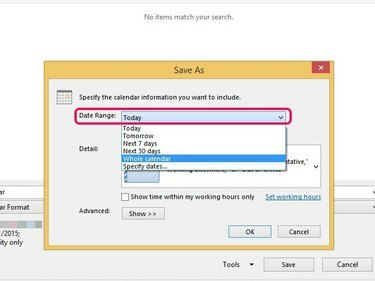
Secara default, opsi ini diatur ke Hari Ini.
Kredit Gambar: Gambar milik Microsoft
Buka menu di sebelah Detail untuk menentukan tingkat detail yang ingin Anda tambahkan ke kalender yang dikonversi. Ketersediaan Hanya tidak menyertakan subjek dalam janji temu, melainkan menampilkannya sebagai Senggang, Sibuk, Tentatif, Bekerja di Tempat Lain, atau Di Luar Kantor. Persediaan terbatas menampilkan subjek janji temu, sementara Ketersediaan Penuh memungkinkan Anda memasukkan semua detail dalam janji kalender.
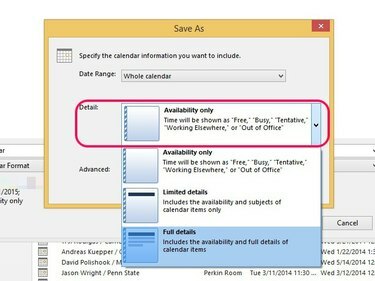
Secara default, opsi ini diatur ke Ketersediaan Terbatas.
Kredit Gambar: Gambar milik Microsoft
Klik Menunjukkan tombol di sebelah Canggih. Untuk menyertakan item kalender yang ditandai sebagai pribadi, centang kotak di sebelah Sertakan detail item yang ditandai pribadi; opsi ini hanya tersedia jika Anda mengatur tingkat detail ke Ketersediaan Terbatas atau Ketersediaan Penuh. Untuk menyertakan lampiran dalam item, centang kotak di sebelah Sertakan lampiran dalam item pandangan; opsi ini hanya tersedia jika tingkat detail diatur ke Ketersediaan Penuh.
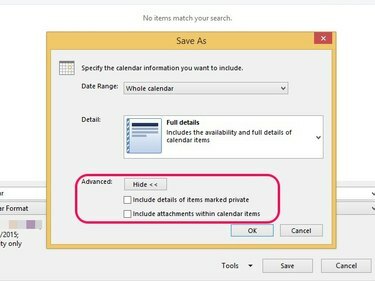
Secara default, kedua opsi dinonaktifkan kecuali Anda memilihnya secara manual.
Kredit Gambar: Gambar milik Microsoft
Klik Oke setelah melakukan penyesuaian pilihan Anda.

Outlook menyimpan penyesuaian Anda.
Kredit Gambar: Gambar milik Microsoft
Langkah 6
Tentukan tujuan penyimpanan, masukkan nama file, lalu klik Menyimpan.
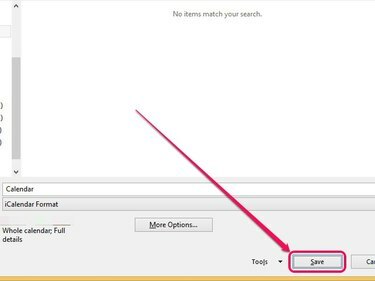
Outlook mengonversi kalender ke format ICS.
Kredit Gambar: Gambar milik Microsoft




